新年換新機沒煩惱! LINE 聊天記錄 iOS 與 Android 一鍵自由轉移就靠 iTransor for LINE 一次搞定!

對於現在的手機用戶來說,手機內使用率最高的應用莫過於「即時通訊」工具了吧?無論是與親友聯絡感情,或是工作上的溝通協作都是必不可少,其中尤其「LINE」更是台灣最為普及的即時通訊工具之一。不過雖說 LINE 的功能完善,但對於使用者來說,每每更換新手機的時候,一想到 LINE 的資料要舊機轉到新機就覺得一個頭兩個大,雖說 LINE 已經有雲端備份功能,但有用過的人就知道實在是不太可靠,讓人有點困擾。
(本文同步發表於阿祥的網路筆記本)
除此之外,LINE 的雲端備份也只提供了單一備份,使用彈性不高,而且只有聊天記錄是可以被保留下來的,對話中一些照片、檔案、語音訊息…等資料是無法保留的;另外,若是原本使用的手機與新手機分屬不同的作業系統(例如 iOS 轉 Android,或是 Android 轉 iOS),帳號轉移的過程可能會有更多問題,真的是有點小麻煩呢!
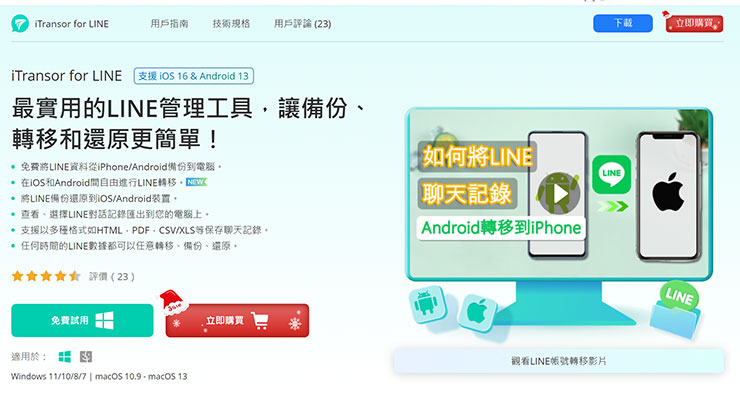
不過若是希望能更自由地進行 LINE 帳號的資料備份或是希望在更換新手機時,LINE 的轉移更為便利,也可考慮試試本篇文章為大家介紹的「 iTransor for LINE」這套實用工具,下面阿祥也來為大家帶來詳細的功能介紹與使用教學!
iTransor for LINE 工具介紹
- 適用系統:Windows 10 / 8.1 / 8 / 7 & macOS 10.9 – 13
- 支援手機:iOS 9 以上版本、Android 5 以上版本
- 軟體容量:1.84 MB,系統空間至少 200 MB 以上
- 官方網站: https://tw.imyfone.com/backup-transfer-restore-line/
- 下載連結:
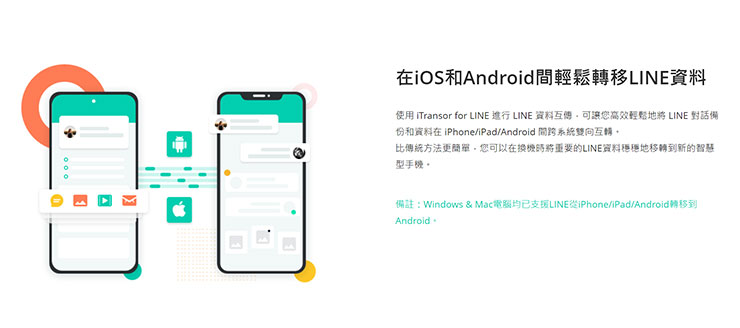
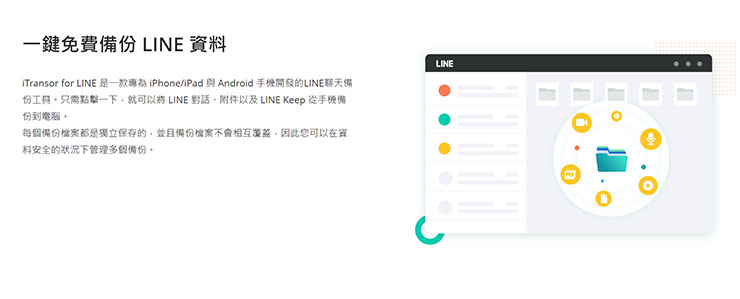
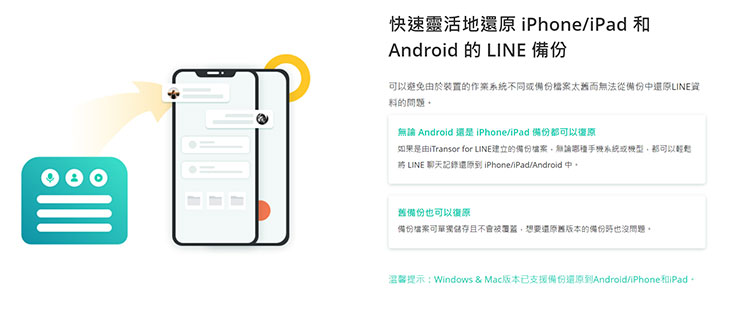
iTransor for LINE 功能實測
iTransor for LINE 是一款專為 LINE 量身打造的資料備份與轉移工具,可同時支援 Windows 與 macOS 的電腦,並且能針對 iOS 與 Android 系統的行動裝置進行資料備份、還原與跨平台移動,官方有提供免費試用,不過功能僅侷限於 LINE 的資料備份至電腦,並能查看備份資料內容,若要使用 iOS 與 Android 系統的 LINE 資料轉移,或是將電腦端的備份資料還原至手機端,以及匯出 LINE 的備份檔至電腦中,就會需要升級完整版本,下面阿祥也將針對完整版的功能來介紹,讓大家了解 iTransor for LINE 在功能上是否實用。
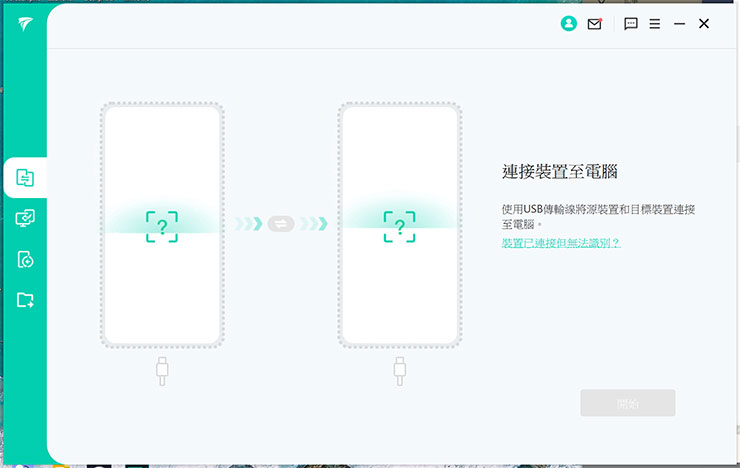
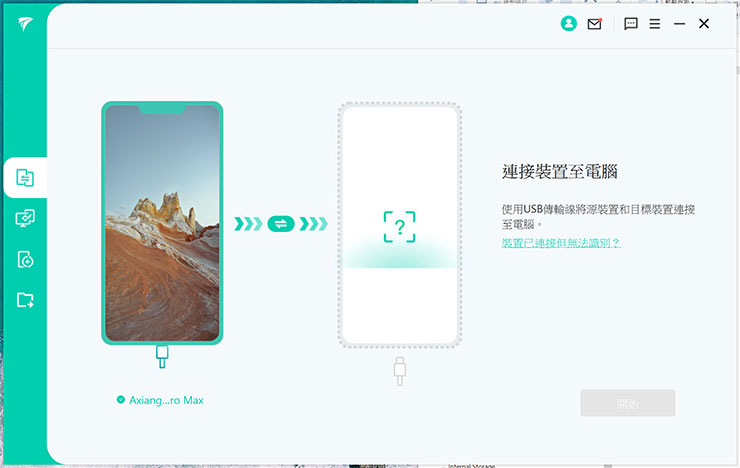
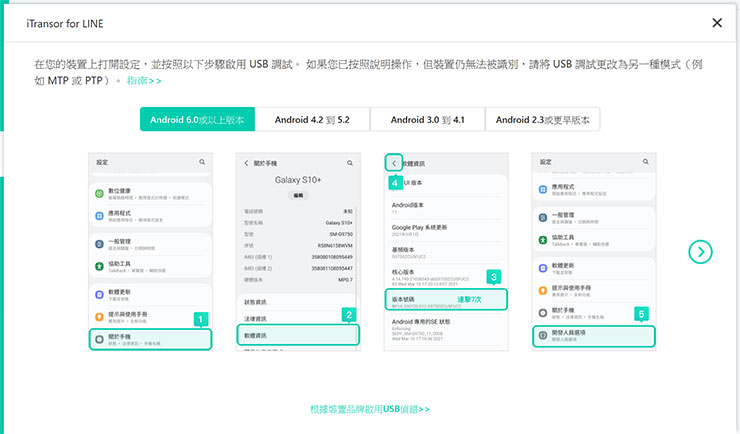
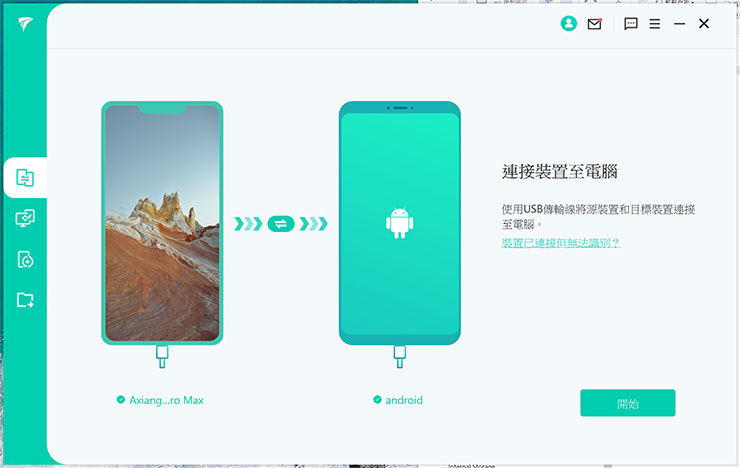
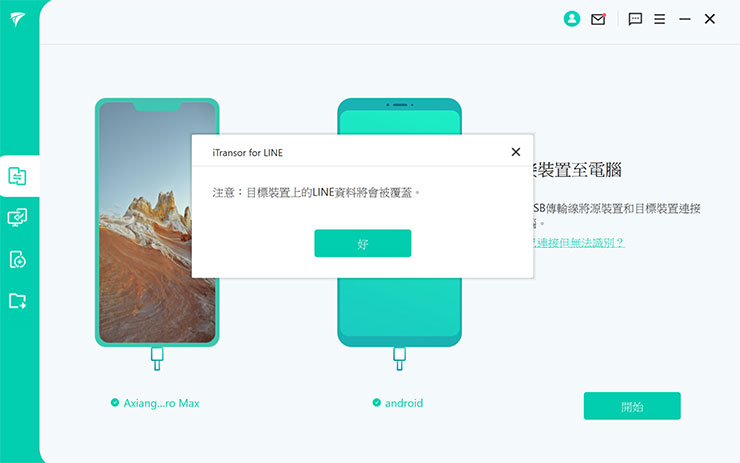
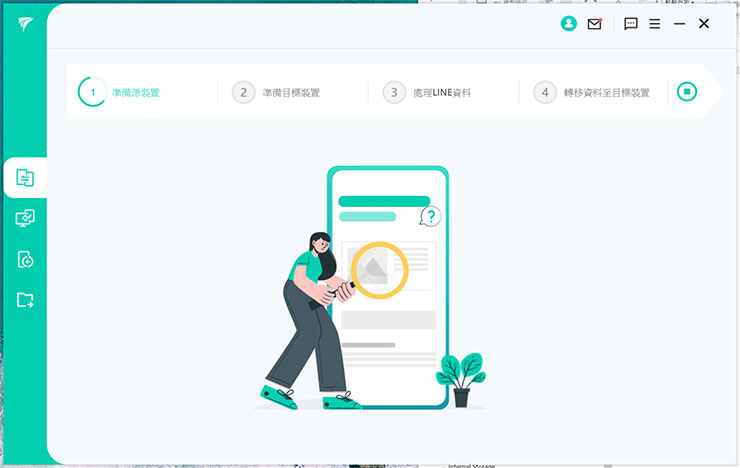
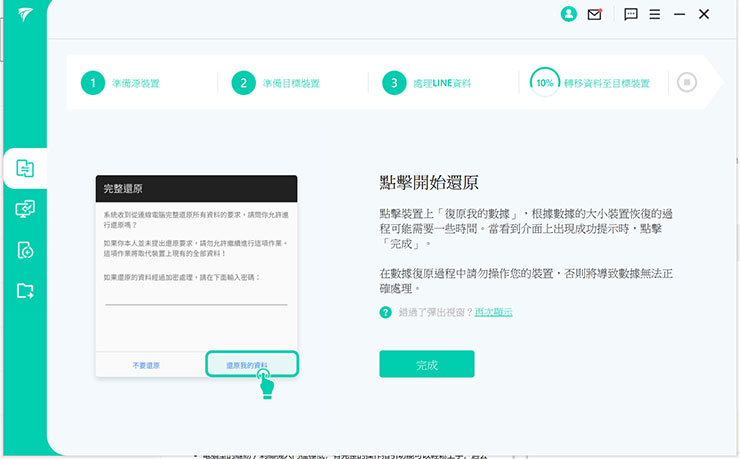
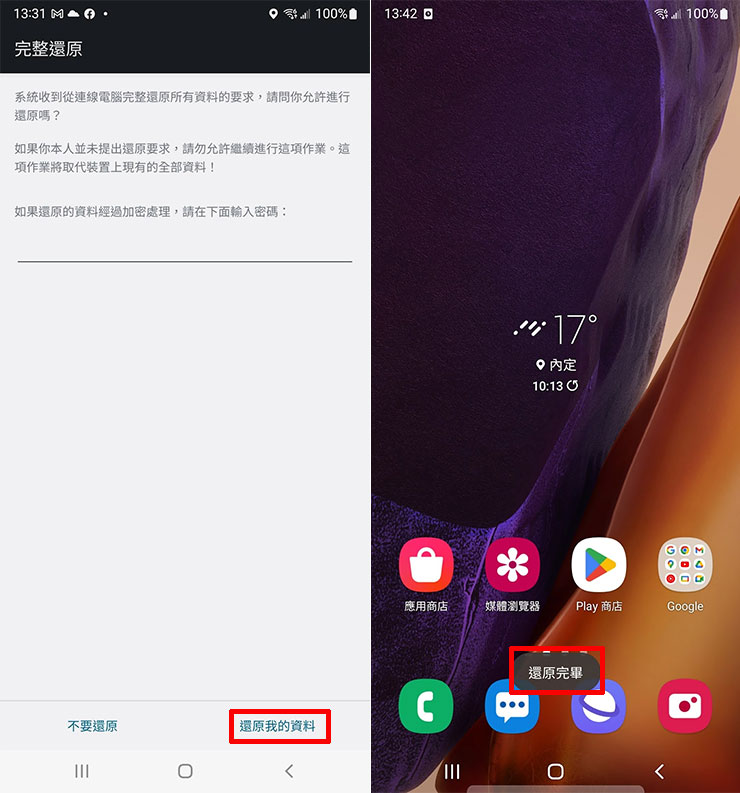
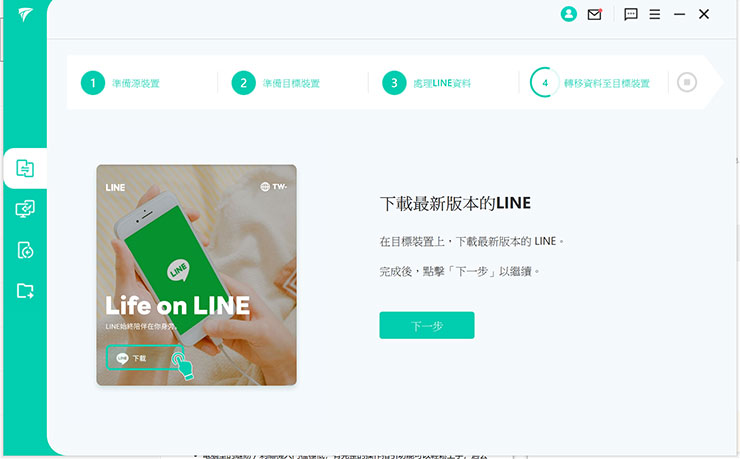
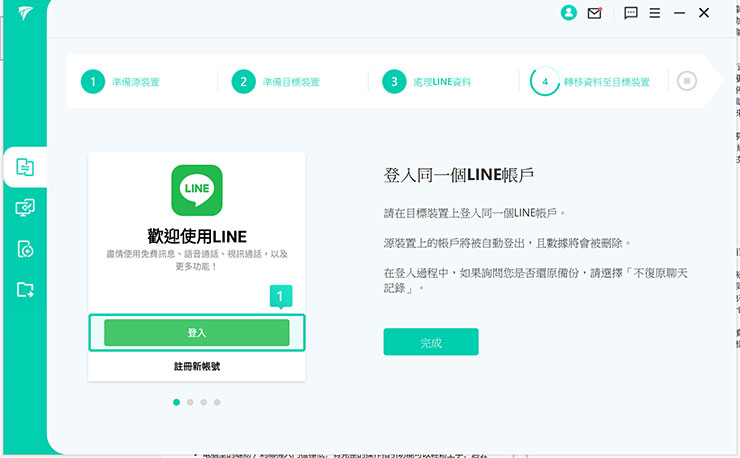
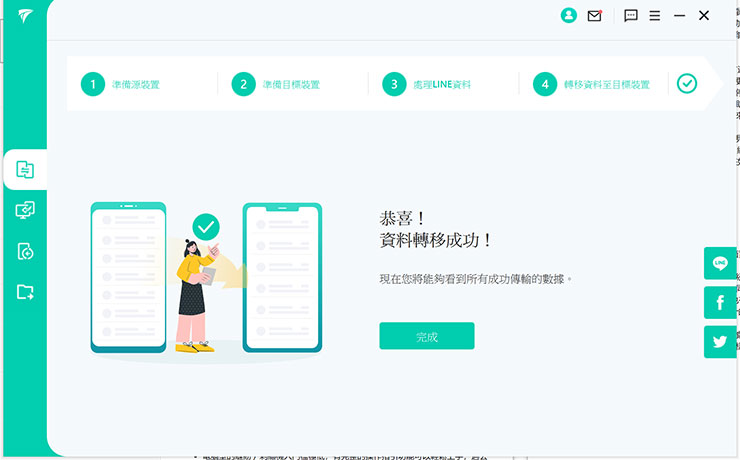
將手機上的 LINE 資料備份至電腦
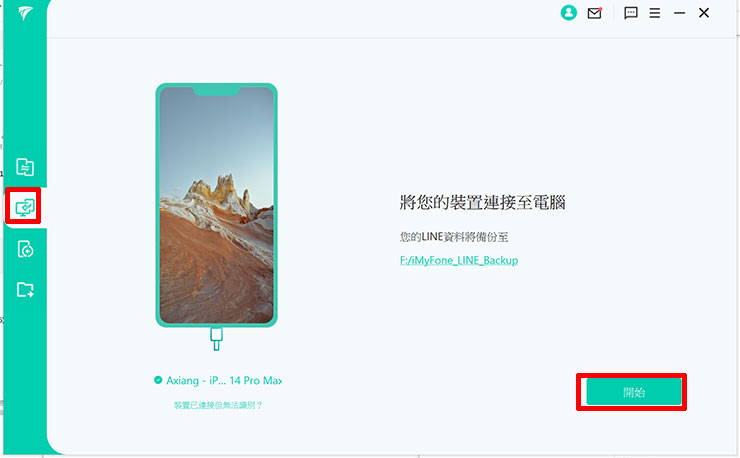
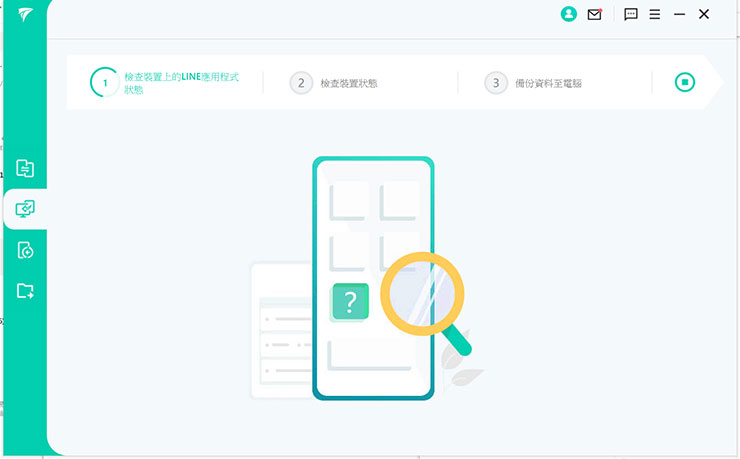
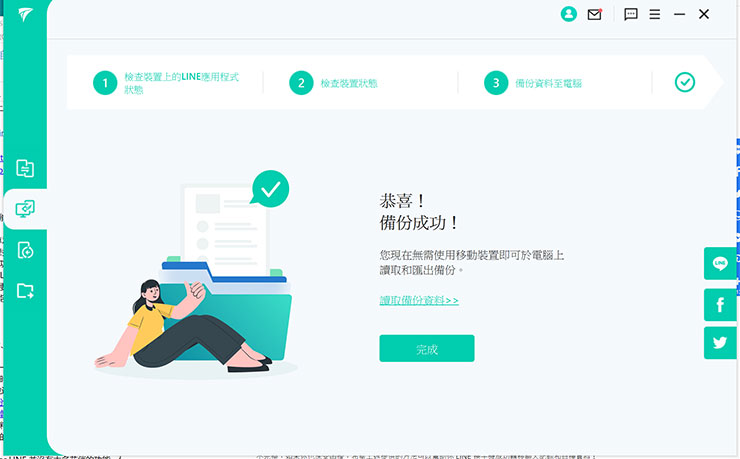
預覽電腦上的備份資料
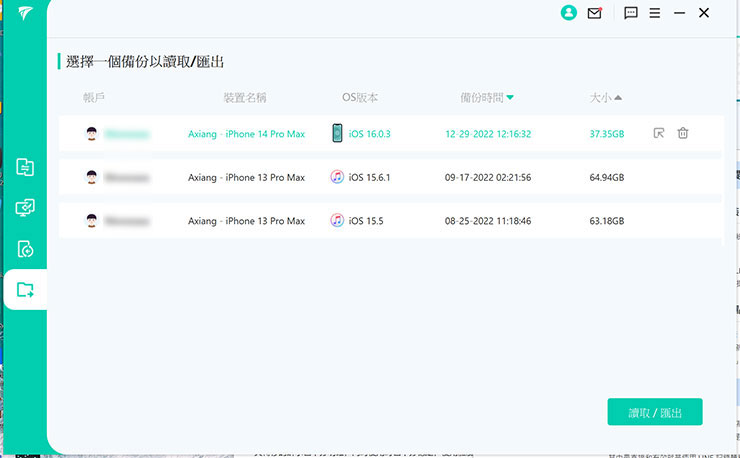
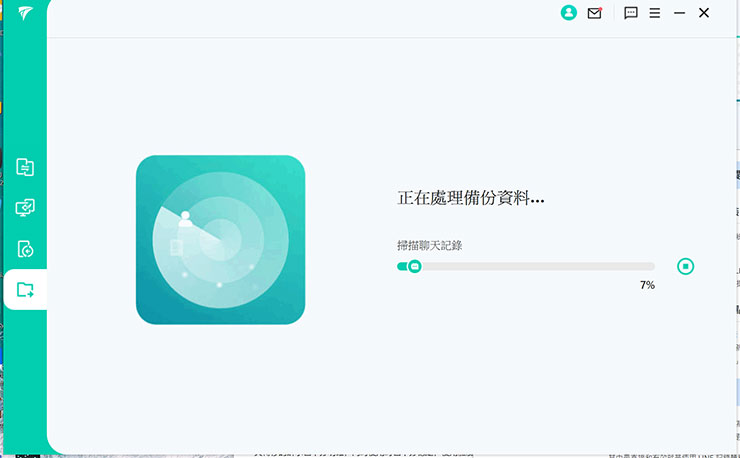
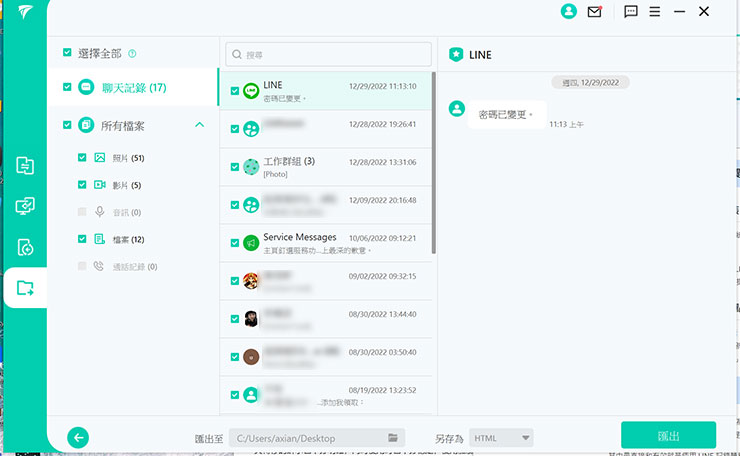
從電腦端還原資料到手機中
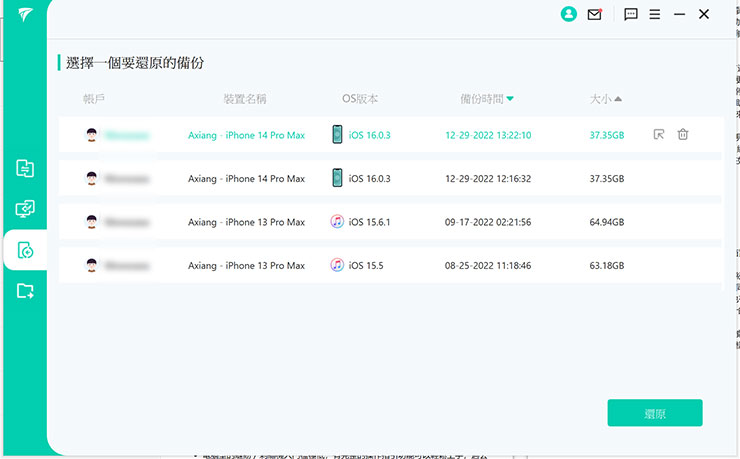
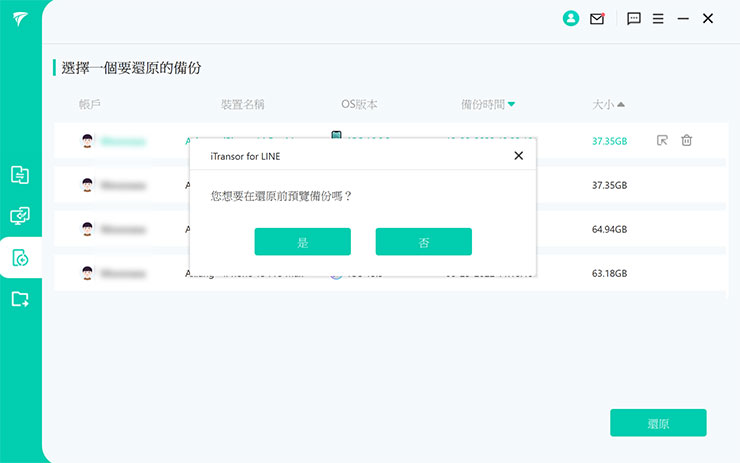
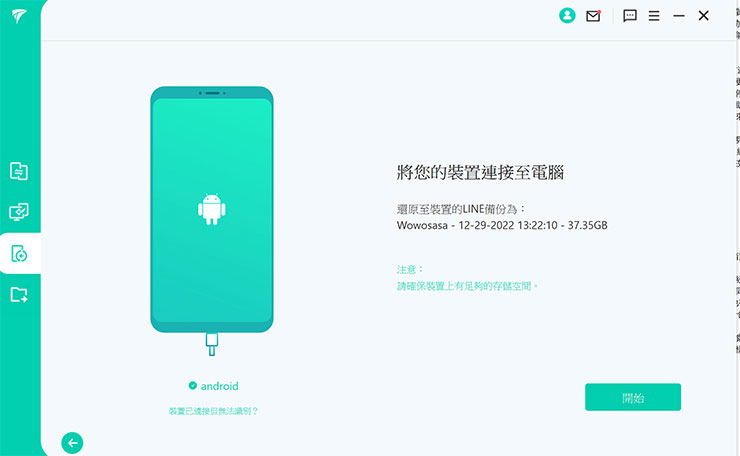
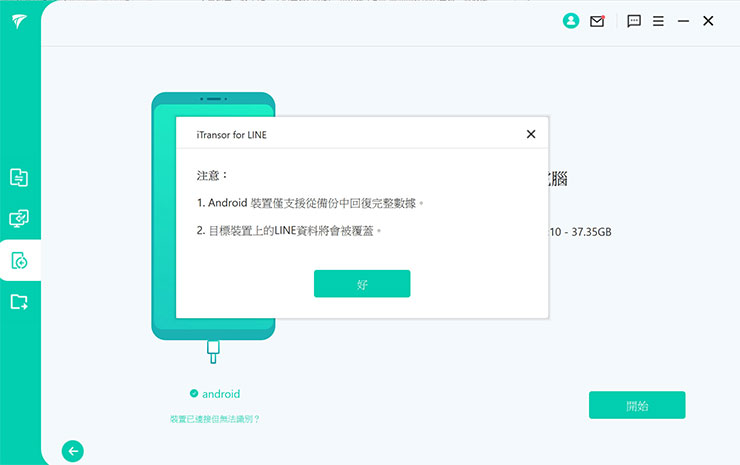
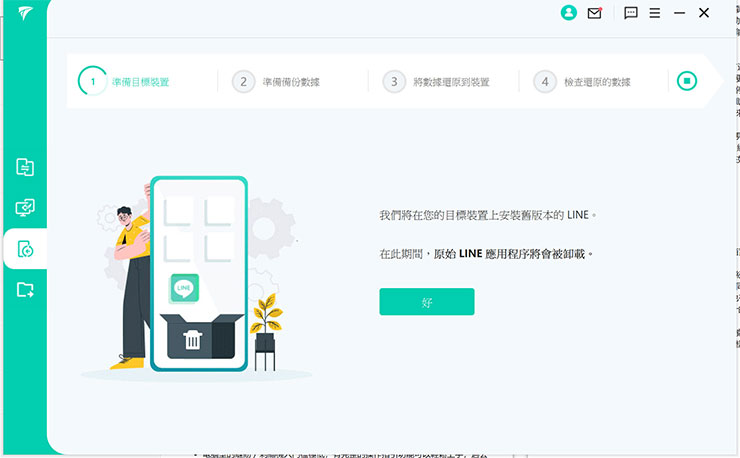
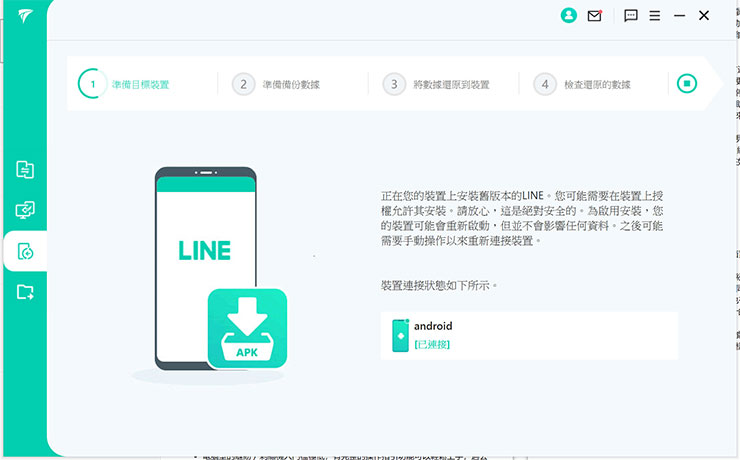
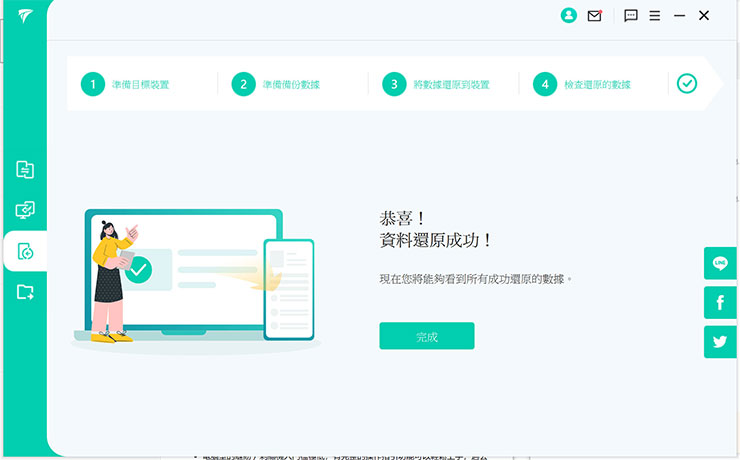
影片#LINE 聊天紀錄如何從 Android 轉移到 iPhone
影片#LINE iPhone 轉移 Android 完整教學
小結:LINE 資料備份、還原、轉移更具彈性!有備無患沒有後顧之憂!
對於許多手機使用者來說,一兩年汰換一次手機是相當稀鬆平常的事情,不過最讓人困擾的還是在於新舊機資料轉換要花費不少時間心力,尤其是像 LINE 這種一定要使用的應用工具,更是新手機中優先要完成安裝的 APP,雖說近幾年 LINE 已經有內建的對話記錄備份還原功能,但功能仍有許多美中不足,也因此像是 LINE 備份轉移工具 iMyFone iTransor for LINE 這樣的工具就能為使用者帶來不少便利性,無論你是 LINE 安卓轉iPhone,或是LINE iOS轉Android,都可以輕鬆完成跨平台轉移,平常我們也能利用內建的資料備份功能 ,定期地將 LINE 的資料完整備份於電腦之中,以備不時之需,對於更重視資料完整性的使用者來說會是相當具實用性的利器。
整體來說,雖然 iTransor for LINE 並沒有太多花俏的功能,但本身聚焦於 LINE 的資料備份、還原與轉移的訴求也十分明確,同時使用時也十分穩定,使用體驗讓人十分滿意,同時也提供訂閱與一次買斷兩種付費購買的方式,提供使用者在使用上的選擇彈性,也不再需要因為 LINE 的資料備份問題而有所困擾了!
iTransor for LINE 優惠好康報報
在聖誕節至明年新年檔期,iMyFone 也特別推出優惠活動,在 1/10 前只要購買 iTransor for LINE 個人方案終身版及商業版,可享 9 折優惠,另外還將會推出抽盲盒與買一送一活動,好康活動等你來拿,大家可以好好把握這一檔優惠來下手哦!


相關連結:
